Kuinka mukauttaa Google Discover -syöte Android-älypuhelimellasi
Google Discover on tapa, jolla Google auttaa sinua löytämään uutisia ja muuta sisältöä Internetistä suoraan älypuhelimesta tai tabletista. Oletusarvoisesti se näyttää hakuhistoriaasi perustuvat tiedot, mutta se voidaan myös mukauttaa vastaamaan paremmin kiinnostuksen kohteitasi. Jos haluat Google Discoverin(Google Discover) tekevän erinomaista työtä pitääkseen sinut ajan tasalla sinulle tärkeistä asioista, voit muokata sitä Android - älypuhelimella seuraavasti:
HUOMAUTUS:(NOTE:) Tämä opas kattaa Google Discoverin (Google Discover)Android -älypuhelimille . iOS:ssä asiat näyttävät erilaiselta, ja aiomme julkaista erillisen oppaan iPhone-käyttäjille.
Google Discoverin(Google Discover) käynnistäminen älypuhelimellasi
Google Discover on saatavilla kaikille Android - laitteille. Sinulla on useita tapoja käyttää sitä. Ensimmäinen on Google-sovelluksen(Google app) käynnistäminen Android-älypuhelimellasi.

Monilla Android - laitteilla, joissa ei ole mukautettuja sovellusten käynnistysohjelmia, voit avata Google Discoverin(Google Discover) pyyhkäisemällä oikealle näytön vasemmasta reunasta.

Google Discover -syöte näkyy heti hakukentän alla.
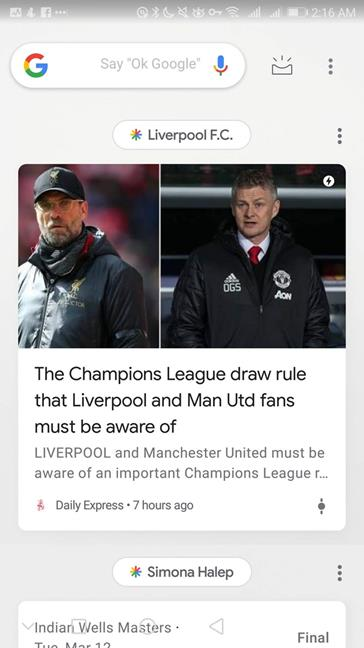
Google Discover täyttää joskus Googlen(Google) etusivun hakukentän alla, kun avaat google.comin Google (google.com)Chromessa(Google Chrome) . Muissa selaimissa et ehkä näe Google Discover -syötettä. Lisäksi eri alueilla näyttävät olevan erilaiset asetukset, joten jotkut teistä eivät välttämättä näe Google Discover -syötettä käydessään osoitteessa google.com .

Aina kun teet haun mobiililaitteellasi, saat myös Discover -kuvakkeen ja kuvatekstin vasempaan alakulmaan.

Mistä muokata Google Discoveria(Google Discover)
Google Discoverin(Google Discover) mukauttaminen voidaan tehdä useista paikoista riippuen siitä, miten käytät sitä.
Jos käytät Google Discover -syötettä suoraan, napauta kolmea pistettä syötteen oikeassa yläkulmassa hakukentän lähellä.

Napauta avautuvassa valikossa Mukauta Discover(Customize Discover) .

Jos haluat käyttää Google Discover -syötettä mieluummin (Google Discover)Google - sovelluksella , napauta Lisää(More) -painiketta oikeassa alakulmassa, jota edustaa kolme vaakasuuntaista pistettä.

Napauta avautuvasta vaihtoehtoluettelosta Mukauta Discover(Customize Discover) .

Kuinka muokata Google Discoveria(Google Discover) sinua kiinnostavilla aiheilla
Mukauta Discover(Customize Discover) -sivu näyttää sinulle jo valitut aiheet Seuraavassa(Following) -osiossa. Jos haluat poistaa aiheen, napauta sen oikealla puolella olevaa X - painiketta. Jos haluat lisätä aiheita, napauta sivun yläreunassa Seuraa aiheita .(Follow topics)

Google Discover ehdottaa aiheluokkia korttien muodossa, joita voit selata. Jos sinulla on tarkempi käsitys siitä, mitä haluat, napauta suurennuslasipainiketta sivun yläosassa.
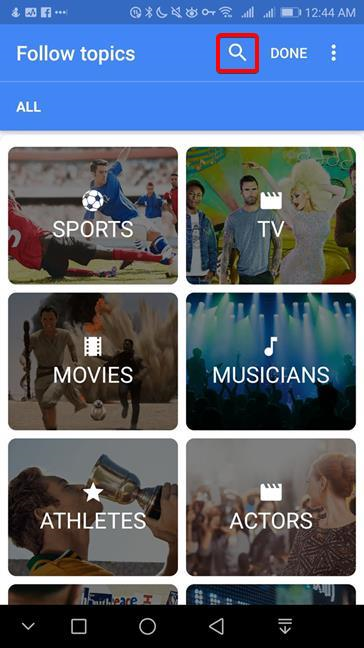
Kirjoita kiinnostuksesi sivun yläreunaan ja napauta sitten plusmerkkiä sen tietyn aiheen vieressä, jota haluat seurata tulosluettelossa.

Muista, että voit etsiä melkein mitä tahansa, mukaan lukien ihmiset, joita haluat seurata. Voit seurata Donald Trumpia(Donald Trump) , uutisia Kiinasta(China) , Oscareista(Oscars) , Ariana Grandesta(Ariana Grande) tai Oprah Winfreystä(Oprah Winfrey) . Voit toistaa prosessia, kunnes olet tyytyväinen Google Discoveriin(Google Discover) valitsemiisi aiheisiin .
Sääpäivitysten(Weather) , matka-aikapäivitysten ja muiden Google Discoverin(Google Discover) kohteiden mukauttaminen
Vieritä alas Mukauta Discover(Customize Discover) -näyttöä Seuraavat(Following) -osion jälkeen. Alla olevien osioiden avulla voit muokata Google Discover -syötteessä näkyviä henkilökohtaisia tietoja.
Kaksi ensimmäistä mukautusta koskevat säätä(Weather) ja työmatkaa(Commute) . Voit sisällyttää tai sulkea pois Google Discoverista (Google Discover)sääpäivityksiin(Weather updates) , matka(Travel time updates) -aikapäivityksiin tai liikennehäiriöpäivityksiin(Updates on traffic incidents) liittyvät kortit napauttamalla kunkin aiheen vieressä olevia kytkimiä. Saat vielä tarkempia yksityiskohtia napauttamalla Näytä kaikki asetukset(View all settings) näyttääksesi entistä enemmän kytkimiä, jotka ohjaavat syötteessäsi näytettävää tietoa.
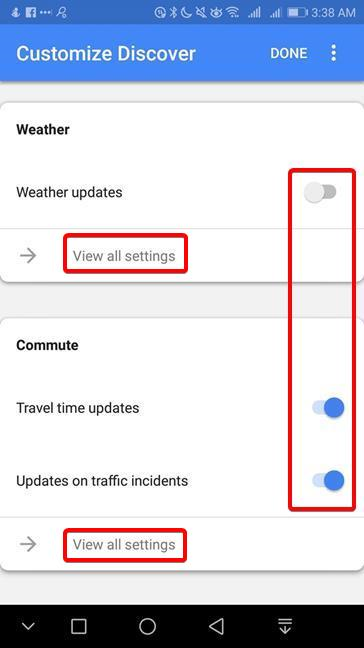
Kun vierität vielä alaspäin, saat lisää tietokorttiluokkia, kuten Laskut(Bills) , Lennot(Flights) tai Matkat(Travel) . Napauta haluamaasi, jotta saat näkyviin kyseiselle luokalle saatavilla olevat mukautukset. Räätälöinti tapahtuu kytkimillä, jotka voit kytkeä päälle tai pois päältä mieltymystesi mukaan.

Google Discoverin(Google Discover) personoiminen syötteesi korttien avulla
Google Discover on ottanut käyttöön uuden tavan ilmaista kiinnostuksesi tai välinpitämättömyys sen näyttämiä aiheita kohtaan. Sen sijaan, että käyt läpi loputtomia aiheluetteloita, tällä menetelmällä voit olla vuorovaikutuksessa Google Discoverissa(Google Discover) esitettyjen korttien kanssa ja antaa palautetta paikan päällä. Avaa Google Discover -syöte ja tunnista kortti aiheesta, jonka haluat nähdä joko enemmän tai vähemmän. Napauta Discover -painiketta kortin oikeassa alakulmassa. Se näyttää liukusäätimeltä.
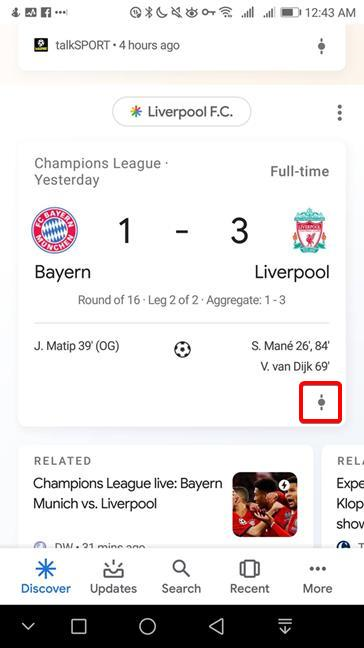
Google Discover näyttää kaksi vaihtoehtoa: Enemmän(More) tai Vähemmän(Less) . Napauta haluamaasi vaihtoehtoa.

Voit muuttaa asetuksiasi lennossa, löytää uusia kiinnostuksen kohteita tai piilottaa ne, joista et pidä, kun käyt syötettäsi läpi.
Kuinka usein käytät Google Discoveria(Google Discover) ?
Google - hakukokemuksen rinnalla esitelty parannus , Google Discover haluaa saada jalansijaa tavassa, jolla käytät uutisia älypuhelimellasi. Googlen(Google) hakukoneelle kehitetyn Knowledge Graph -teknologian avulla Google Discover voi luoda yhteyksiä kiinnostuksen kohteisiisi, ja räätälöinnit voivat tehdä siitä entistä tarkempaa. Google johti Google-syötteen(Google Feed) käyttöönottoa tohtori Seussin sanoilla: "Ei ole ketään elossa, joka olisi sinä - parempi kuin sinä." ("there is no one alive who is you-er than you.")Oletko samaa mieltä heidän kanssaan? Lisäksi mitä pidät Google Discoverista(Google Discover)? Käytämme sitä päivittäin, ja myönnämme, että se on dramaattisesti muuttanut tapaa, jolla saamme päivittäisen tietoannoksemme. Kerro meille kokemuksesi ja ajatuksesi Google Discoverista(Google Discover) alla olevissa kommenteissa.
Related posts
Aloitusnäytön pikakuvakkeiden lisääminen Android 12:ssa: kaikki mitä sinun tarvitsee tietää!
Androidin jaetun näytön ominaisuus: Kuinka tehdä moniajoa kuin ammattilainen!
Pikavalinnan ja suoran viestin lisääminen Androidille
Android-aloitusnäytön mukauttaminen 6 helpossa vaiheessa
Aloitusnäytön pikakuvakkeiden lisääminen Samsung Galaxy -laitteisiin
Kuinka pysäyttää väliaikaisesti Windows 10 -ilmoitukset Focus Assist -toiminnolla (hiljaiset tunnit)
Kuinka kiinnittää Käynnistä-valikkoon Windows 11 -
Täydellinen opas tehtäväpalkin mukauttamiseen Windows 10:ssä
5 tapaa kaksoisnapsauttaa yhdellä napsautuksella Windowsissa
3 tapaa piilottaa tehtäväpalkki Windows 10:ssä
Windows-laatat: mitä ne ovat? Mitä he tekevät?
Kuinka siirrän Windows 11:n Käynnistä-valikon vasemmalle? -
Kuinka saada päivittäisiä ilmaisia taustakuvia Androidille Googlelta
2 tapaa vaihtaa Cortanan käyttämää kieltä Windows 10:ssä
7 tapaa ottaa kuvakaappaus Androidilla (mukaan lukien Samsung Galaxy)
Sovellusten sulkeminen Androidissa: Kaikki mitä sinun tarvitsee tietää
Kuinka päästä eroon pysyvästä ilmoituksesta Androidissa -
Kuinka muuttaa pikavastausviestejä Android-älypuhelimellasi
Kuinka vaihtaa näppäimistön kieltä Androidissa
Kuinka kiinnittää Käynnistä-valikkoon Windows 10: Täydellinen opas -
